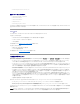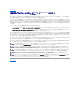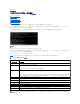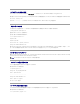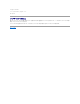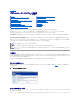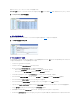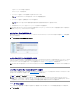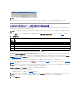Users Guide
にある『Dell OpenManage Server Administrator インストールガイド』を参照してください。
該当する場合は、続行 をクリックして、ハードウェアコンポーネントのアップデートに進むこともできます。続行 をクリックした場合は、図2-2 のように、比較レポートの Dell OpenManage コンポーネ
ントの行が無効になります。
図 2-2DellOpenManageコンポーネントは無効
ハードウェア必要条件エラー
必要条件チェックに合格しなかったコンポーネントのリストに、ハードウェアコンポーネントが含まれている場合には、図2-3 のようなメッセージが表示されます。
図 2-3ハードウェア必要条件エラーメッセージ
ハードウェア必要条件エラーの修復
ハードウェアのアップグレード、ダウングレードまたはアップデートに進む前に、ハードウェアの必要条件を満たすようにしてください。続行 をクリックして、DellOpenManageコンポーネントのアップグ
レードに進むことができる場合もあります。ハードウェアの必要条件をインストールする方法
1. デルサポートサイト support.dell.com にアクセスします。
2. 下の Drivers & Downloads(ドライバとダウンロード) のアイコンをクリックします。
3. Drivers and Downloads(ドライバとダウンロード) ページで、次のどちらかの手順を実行します。
l Choose a Model(モデルを選択) セクションで Select Model(モデルの選択) をクリックします。手順 5 に進みます。
l Choose by Service Tag(サービスタグで選択) セクションで Enter a Tag(タグの入力) をクリックします。
4. デルシステムのサービスタグを Enter a service tag(サービスタグの入力) フィールドに入力し、Go をクリックします。手順 9 に進みます。
5. Select Your Product(製品ファミリーの選択) メニューから、Servers (サーバー)、Storage(ストレージ)、Networking(ネットワーキング) を選択します。
6. Select Your Product Line(製品ラインの選択) メニューから、 PowerEdge Server を選択します。
7. Select Your Product Model(製品モデルの選 択) リストから、使用している PowerEdge システムを選択して Confirm(確認) をクリックします。
8. Operating System(オペレーティングシステム) およびDriver Language(ドライバの言語) ドロップダウンメニューから、システムのオペレーティングシステムと言語を選択します。
9. Category(カテゴリ) ドロップダウンメニューから、System Management(システム管理) を選択します。
10. 表示された結果テーブルの File Title(s)(ファイルタイトル)列から、 CD ISO - PowerEdge Updates Prerequisites v1.0 をクリックします。
11. Download Now(今すぐダウンロード) をクリックして、PE Updates prereq cd.iso ファイルをシステムに保存します。CD 作成プログラムがインストールされているシステムにこのファ